ASUS K52Fの液晶割れの画面交換 修理方法、分解手順
 ASUS K52Fの画面に液晶割れ、液晶に表示不良がある場合は液晶パネル交換(液晶交換)が必要です!
ASUS K52Fの画面に液晶割れ、液晶に表示不良がある場合は液晶パネル交換(液晶交換)が必要です!
- 【ASUS K52F 液晶修理・分解方法 STEP 1】
 ディスプレイが完全に割れてしまっているために内部が全く見えない状態ですね。
ディスプレイが完全に割れてしまっているために内部が全く見えない状態ですね。
液晶パネルを交換することで今までの環境を変えることなく使うことができますので早速修理をしていきたいと思います。
分解をする前にデータが残っているか気になる場合は外部モニターに接続することで簡単に確認をすることができます。
- 【ASUS K52F 液晶修理・分解方法 STEP 2】
 まずはノートパソコンを分解する上で必ず行う作業ですが、本体を裏返しにし、バッテリーを取り外します。
まずはノートパソコンを分解する上で必ず行う作業ですが、本体を裏返しにし、バッテリーを取り外します。
バッテリー横のつまみを押すことで簡単に外すことはできます。
この作業を行わないで分解を進めてしまうと途中でショートしてしまう恐れがありますので必ず行うようにしてください。
- 【ASUS K52F 液晶修理・分解方法 STEP 3】
 ここからは液晶側の分解をしていきます。
ここからは液晶側の分解をしていきます。
液晶は背面パネル、フレームの内側に入っておりますのでフレームを取り外すところからスタートします。
画像のようにネジで固定されており、その上にはネジが見えないようにゴムが貼られておりますが、ピンセットなどを使うことで簡単に剥がすことができます。
- 【ASUS K52F 液晶修理・分解方法 STEP 4】
 ゴムを外すとネジが見えてきますので外してしまいましょう!
ゴムを外すとネジが見えてきますので外してしまいましょう!
画像では2箇所ありますがフレームについているところは全部外すようにしてください。
- 【ASUS K52F 分解 STEP 5】
 先程のネジを外すことができれば次はフレーム自体を外していきます。
先程のネジを外すことができれば次はフレーム自体を外していきます。
画像のようなヘラを使用すると分解は非常にしやすくなります。
この分解で使用しているヘラはホームセンターのコーキングコーナーで売られております。(数百円です。)
フレームと、背面パネルの隙間にヘラを差し込むようにすれば分解ができますので、この作業を液晶周り1周行います。
- 【ASUS K52F 液晶修理・分解方法 STEP 6】
 フレームを外すことができると液晶パネルがむき出しの状態になりますが、ヒンジと呼ばれる鉄枠に固定されております。
フレームを外すことができると液晶パネルがむき出しの状態になりますが、ヒンジと呼ばれる鉄枠に固定されております。
液晶を固定しているネジをすべて外していきます。
- 【ASUS K52F 液晶修理・分解方法 STEP 7】
 こちらはカメラ横についているネジになりますので忘れずに外すようにしてください。
こちらはカメラ横についているネジになりますので忘れずに外すようにしてください。
- 【ASUS K52F 液晶修理・分解方法 STEP 8】
 液晶の横側です。この部分は左右均等にネジがついておりますのですべて外すようにします。
液晶の横側です。この部分は左右均等にネジがついておりますのですべて外すようにします。
すべてのネジを外したことが確認できれば、ディスプレイ自体をキーボード側までゆっくりと倒すようにしてください。
- 【ASUS K52F 液晶修理・分解方法 STEP 9】
 分解をしない限り見ることができないディスプレイの裏側ですが、液晶ケーブルがパネルに接続されていることが確認できました。
分解をしない限り見ることができないディスプレイの裏側ですが、液晶ケーブルがパネルに接続されていることが確認できました。
画像のようにパネルと平行にスライドさせるようにすれば簡単にケーブルを引き抜くことができます。
これで液晶パネルを取り外すことができたと思いますが、新しく用意しておいた部品に交換をし元の手順通りに組み込みをすればK52Fの液晶修理は完了となります。
- 【ASUS K52F 液晶修理・分解方法 STEP 10】
 すべての組み込みが完了しパソコンの電源を入れた状態です。
すべての組み込みが完了しパソコンの電源を入れた状態です。
正常に表示されていることが確認できました。


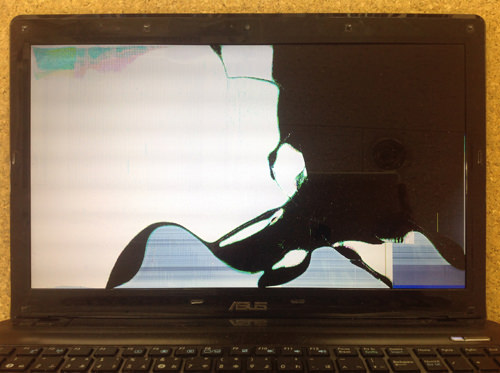 ディスプレイが完全に割れてしまっているために内部が全く見えない状態ですね。
ディスプレイが完全に割れてしまっているために内部が全く見えない状態ですね。 まずはノートパソコンを分解する上で必ず行う作業ですが、本体を裏返しにし、バッテリーを取り外します。
まずはノートパソコンを分解する上で必ず行う作業ですが、本体を裏返しにし、バッテリーを取り外します。 ここからは液晶側の分解をしていきます。
ここからは液晶側の分解をしていきます。 ゴムを外すとネジが見えてきますので外してしまいましょう!
ゴムを外すとネジが見えてきますので外してしまいましょう! 先程のネジを外すことができれば次はフレーム自体を外していきます。
先程のネジを外すことができれば次はフレーム自体を外していきます。 フレームを外すことができると液晶パネルがむき出しの状態になりますが、ヒンジと呼ばれる鉄枠に固定されております。
フレームを外すことができると液晶パネルがむき出しの状態になりますが、ヒンジと呼ばれる鉄枠に固定されております。 こちらはカメラ横についているネジになりますので忘れずに外すようにしてください。
こちらはカメラ横についているネジになりますので忘れずに外すようにしてください。 液晶の横側です。この部分は左右均等にネジがついておりますのですべて外すようにします。
液晶の横側です。この部分は左右均等にネジがついておりますのですべて外すようにします。 分解をしない限り見ることができないディスプレイの裏側ですが、液晶ケーブルがパネルに接続されていることが確認できました。
分解をしない限り見ることができないディスプレイの裏側ですが、液晶ケーブルがパネルに接続されていることが確認できました。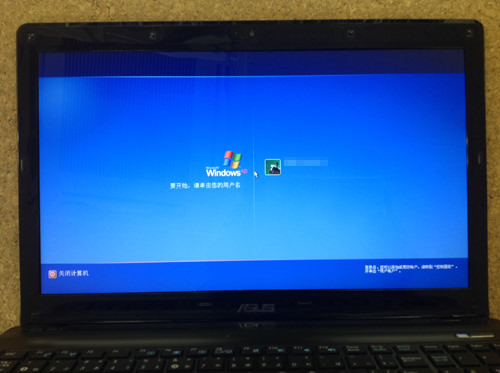 すべての組み込みが完了しパソコンの電源を入れた状態です。
すべての組み込みが完了しパソコンの電源を入れた状態です。



コメントを残す